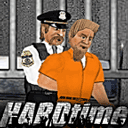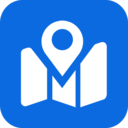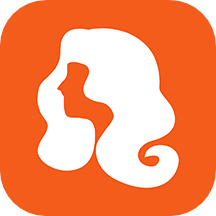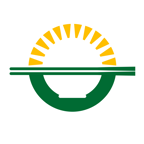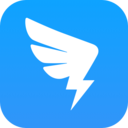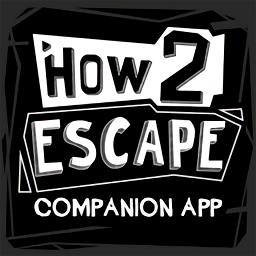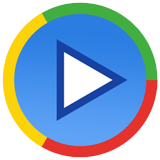如何对电脑C盘进行格式化
作者:佚名 来源:未知 时间:2025-04-09
电脑C盘怎么格式化
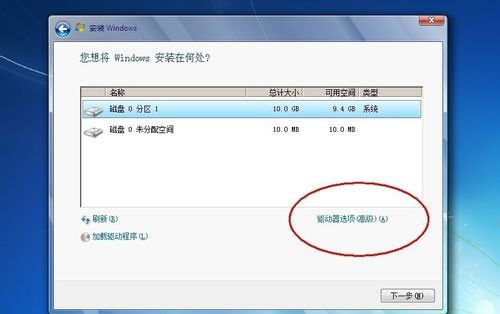
在探讨如何格式化电脑C盘之前,我们需要明确一个前提:C盘通常是系统盘,包含了操作系统及其核心文件。因此,直接格式化C盘会导致操作系统无法启动,电脑将无法正常使用。鉴于此,格式化C盘通常是在重新安装操作系统、修复系统严重错误或清理病毒严重感染的情境下进行。在进行这一操作前,务必备份所有重要数据,并确保你已经准备好重新安装操作系统。
接下来,我们将详细介绍几种常见的格式化C盘的方法,适用于不同的情况和需求。
方法一:通过磁盘管理工具格式化C盘(Windows系统内置)
步骤一:准备工作
1. 确保你的计算机已经备份了所有重要数据。
2. 准备一个新的操作系统安装介质(如Windows安装光盘或U盘)。
3. 确保你拥有管理员权限。
步骤二:关闭所有程序和服务
在开始格式化C盘之前,关闭所有正在运行的程序和服务,以避免在格式化过程中出现问题导致数据丢失。
步骤三:进入磁盘管理工具
1. 重启电脑,在启动时按下相应的快捷键(如F2、F12、Del或Esc等,具体取决于你的电脑品牌和型号)进入BIOS或UEFI设置。
2. 在BIOS或UEFI设置中,将启动顺序更改为从你的操作系统安装介质启动。
3. 保存设置并重启电脑,此时应从安装介质启动。
4. 在Windows安装界面中,选择“修复计算机”而不是“现在安装”。
5. 在高级选项中,选择“命令提示符”。
步骤四:删除C盘分区
1. 在命令提示符窗口中,输入`diskpart`并按回车。
2. 输入`list disk`查看所有磁盘。
3. 找到C盘所在的磁盘编号(通常是磁盘0),输入`select disk 0`并按回车。
4. 输入`list partition`查看该磁盘上的所有分区。
5. 找到C盘所在的分区编号,输入`select partition X`(X为C盘分区的编号)并按回车。
6. 输入`delete partition override`删除C盘分区。注意:此操作将永久删除C盘上的所有数据,请确保已备份。
步骤五:创建新分区并格式化
1. 在删除了C盘分区后,你可以创建一个新的分区来替代它。输入`create partition primary`并按回车来创建主分区。
2. 输入`format fs=ntfs quick`来格式化新创建的分区为NTFS文件系统。NTFS提供了更好的性能和数据保护功能。
3. 输入`assign letter=C`为新分区分配C盘驱动器号。
步骤六:完成操作
退出`diskpart`工具,并关闭命令提示符窗口。此时,你可以使用Windows安装介质继续安装操作系统,或者在已经安装了其他操作系统的情况下,重新启动电脑并正常使用。
方法二:使用Windows安装光盘或U盘格式化C盘
步骤一:准备工作
1. 备份所有重要数据。
2. 准备一个新的Windows安装光盘或U盘。
3. 确保你的电脑能够从光盘或U盘启动。
步骤二:启动安装程序
1. 将Windows安装光盘或U盘插入电脑。
2. 重启电脑,并在启动时按下相应的快捷键进入启动菜单。
3. 选择从光盘或U盘启动。
步骤三:进入安装界面并选择自定义安装
1. 在Windows安装界面中,选择“现在安装”。
2. 输入产品密钥(如果适用),并选择接受许可条款。
3. 在选择安装类型的界面中,选择“自定义:仅安装Windows(高级)”。
步骤四:删除并格式化C盘
1. 在硬盘选择界面中,你可以看到所有可用的磁盘和分区。
2. 找到C盘所在的分区,选中它并点击“删除”。确认删除操作以释放该分区的空间。
3. 在释放出的未分配空间中,点击“新建”来创建一个新的分区。按照向导的提示设置分区大小、文件系统类型(建议选择NTFS)以及其他选项。
4. 完成向导后,新的分区将被格式化并准备好用于安装Windows。
步骤五:完成安装
按照向导的提示完成Windows的安装过程。在安装完成后,你可以开始使用新的操作系统和格式化的C盘。
方法三:使用第三方PE系统启动并格式化C盘
步骤一:准备工作
1. 备份所有重要数据。
2. 准备一个包含PE系统的启动光盘或U盘。PE系统(Preinstallation Environment)是一个简化的Windows操作系统环境,用于在系统安装、修复或数据恢复等任务中提供必要的工具。
步骤二:启动PE系统
1. 将包含PE系统的启动光盘或U盘插入电脑。
2. 重启电脑,并在启动时按下相应的快捷键进入启动菜单。
3. 选择从光盘或U盘启动并进入PE系统。
步骤三:使用PE系统中的磁盘管理工具格式化C盘
1. 在PE系统桌面或开始菜单中,找到并打开磁盘管理工具(如DiskGenius、PartitionMagic等)。
2. 在磁盘管理工具中,找到C盘所在的磁盘和分区。
3. 选中C盘分区,并使用工具中的格式化功能进行格式化操作。注意选择正确的文件系统类型(如NTFS)。
步骤四:完成操作并退出PE系统
完成格式化操作后,你可以退出PE系统并重新启动电脑。此时,C盘已经被格式化并准备好用于后续操作(如重新安装操作系统)。
注意事项
1. 数据备份:在格式化C盘之前,务必备份所有重要数据。一旦C盘被格式化,上面的所有数据都将被永久删除。
2. 操作系统安装介质:确保你已经准备好了一个新的操作系统安装介质,以便在格式化C盘后重新安装操作系统。
3. 管理员权限:格式化C盘需要管理员权限。在进行此操作之前,请确保你已经获得了管理员权限。
4. 谨慎操作:格式化C盘是一个不可逆的操作。在进行此操作之前,请仔细确认你的需求和操作步骤,以避免不必要的损失。
通过上述方法,你可以安全地格式化电脑的C盘,并为重新安装操作系统或进行其他维护任务做好准备。请注意,在进行此类操作时务必谨慎小心,并确保已经充分了解操作步骤和潜在风险。
- 上一篇: 数独新手必看:9宫数独入门技巧与口诀图解大全
- 下一篇: 揭秘:阴阳师中获取永久勾玉卡的绝妙方法!